Pasek języka nie jest wyświetlany. Co robić
Jak wiadomo, pasek języka jest wygodnym sposobem wyświetlania używanego języka i klawiatury (przypisywanie określonej litery lub znaku do klawiszy) w dowolnym systemie operacyjnym Windows. Jednak często zdarza się, że pasek języka nie jest wyświetlany. Dlaczego tak się dzieje i jak rozwiązać sytuację, teraz rozważamy.
Dlaczego pasek języka nie jest wyświetlany
Przyczyny zniknięcia lub zatajenia panelu językowego mogą być dość liczne. Może to być spowodowane na przykład błędami samego systemu, przeciążeniem pamięci RAM, konfliktami aplikacji itd.
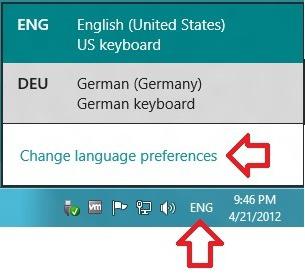
Prawdopodobnie wiele osób zauważyło, że panel języka czasami nie jest wyświetlany nawet w trakcie pracy, kiedy, powiedzmy, uruchamiana jest ciężka aplikacja lub program, co z kolei powoduje duże obciążenie zasobów systemowych. Bardzo często zdarzają się przypadki, gdy użytkownik, nie wiedząc o tym, przypadkowo je wyłącza. Powiedzmy, że zaczynamy jakiś program. W tej chwili ikony w zasobniku systemowym (taca systemowa) znikają na jakiś czas. Nic wielkiego. Gdy program zostanie w pełni załadowany, pojawią się ponownie.
Czasami można to zaobserwować na przykład podczas aktualizacji antywirusowych baz danych odpowiednich pakietów oprogramowania. Ponownie, jeśli pasek języka nie jest wyświetlany, nie ma powodu do paniki. Odzyskiwanie nastąpi automatycznie. Kolejna rzecz, jeśli panel jest wyłączony przez oprogramowanie (lub ręcznie).
Włączanie paska języka w najprostszy sposób.
Ogólnie, domyślnie po zainstalowaniu dowolnej wersji systemu operacyjnego Windows pasek języka jest zawsze aktywny. Jeśli wystąpił jakiś błąd i panel języka nie jest wyświetlany, przejdź do jego włączenia.
Najprostszym sposobem jest użycie menu "Standardy językowe i regionalne" w standardowym "Panelu sterowania". Dostępna jest specjalna zakładka "Języki i klawiatury", w której należy użyć przycisku "Zmień klawiaturę". Pojawi się kolejne okno z zestawem kart. W tym przypadku interesuje nas zakładka Pasek języka.
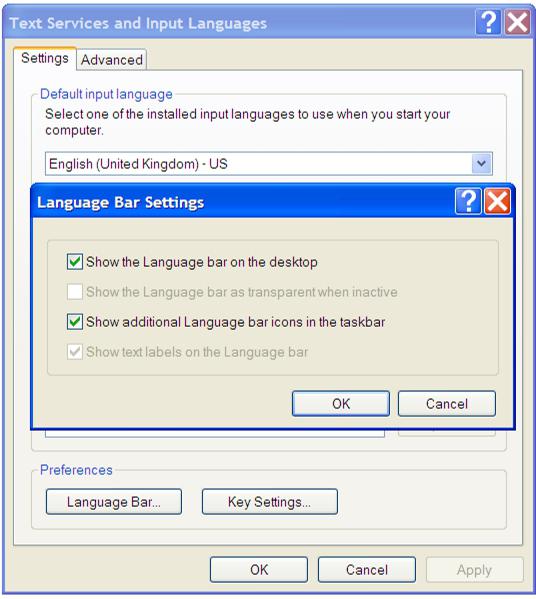
Należy zwrócić uwagę na dwa parametry: "Naprawiono na pasku zadań" i "Wyświetlaj etykiety tekstowe paska języka na pasku zadań". Tylko w tym przypadku sam panel będzie stale widoczny. Wydaje się, że jest oczywiste, że jeśli włączysz opcję przezroczystości panelu w trybie nieaktywnym, będzie ona wyświetlana tylko przy użyciu przełącznika języka. Kolejny parametr arbitralnej lokalizacji może umieścić go w takim miejscu, że użytkownik nie zwróci od razu uwagi, gdzie może znajdować się panel.
Przywróć za pomocą rejestru
Załóżmy, że pasek języka i / lub jego komponenty nie są wyświetlane po tym. Jedną z możliwych opcji włączenia jest użycie rejestru, w szczególności sekcji HKEY_LOCAL_MACHINE, w której należy przejść do katalogów oprogramowania, następnie do systemu Microsoft Windows, a następnie do bieżącej wersji i do folderu Uruchom.
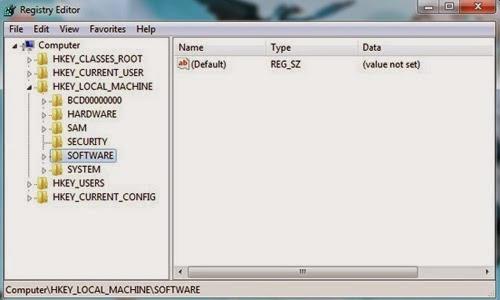
W prawym oknie należy znaleźć parametr ctfmon i sprawdzić przypisaną mu wartość. Gdy panel języka jest włączony, powinien mieć postać C: Windowssystem32ctfmon.exe. Jeśli wartość parametru nie jest określona lub różni się od poprawnej, należy ją zmienić ręcznie.
Automatyczne ładowanie
Teraz kilka słów o tym, dlaczego panel języka nie jest wyświetlany. Sposób włączenia może być łatwiejszy niż wyszukiwanie w rejestrze systemu.
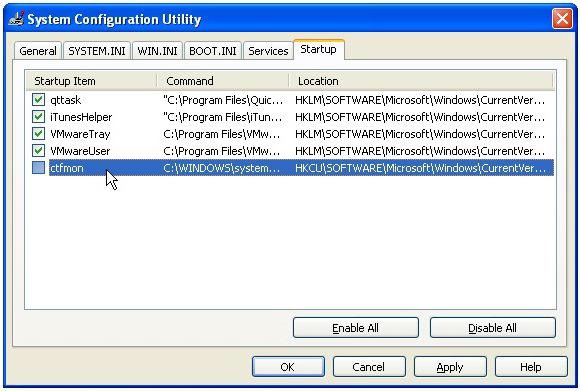
Po prostu wywołaj menu Run i wprowadź tam polecenie msconfig. Tutaj wybiera się zakładkę "Uruchomienie", w której należy znaleźć proces oznaczony ctfmon. Jak widać na przykładzie rejestru, to on jest odpowiedzialny za wyświetlanie paska języka na tacy. Teraz pozostaje mały. Musisz tylko zaznaczyć przed tą linią i zapisać zmiany. Podczas zamykania, w niektórych wersjach systemu Windows może być zalecane ponowne uruchomienie terminalu komputerowego. Jednak, jak pokazuje praktyka, w tej samej "siódemce" włączenie panelu językowego (jako procesu systemowego) następuje natychmiast po wprowadzeniu zmian, a ponowne uruchomienie nie jest wymagane.